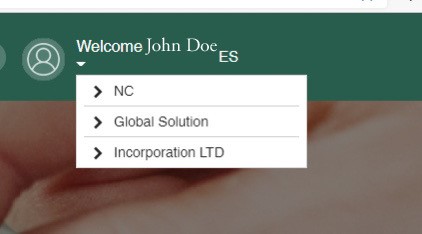Firma del TLA-e
El TLA-e es un documento legal que define y regula la relación entre el FSC y la persona física u organización que tiene la certificación FSC. Como tal, le otorga a usted el derecho de usar las marcas registradas FSC tanto para el etiquetado en el producto como para uso promocional – sujeto esto a la previa aprobación otorgada por su entidad de certificación y otras condiciones establecidas en el TLA-e.
El TLA-e brinda acceso directo a los requisitos de certificación aplicables y contiene reglas que mejoran la capacidad del FSC de descubrir y bloquear a organizaciones que venden productos no certificados. Garantiza también el cumplimiento de leyes y reglamentos, incluyendo el Reglamento General de Protección de Datos que es la principal ley de la Unión Europa que rige la protección de datos.
Usted puede firmar el TLA-e electrónicamente, en cualquier momento, en una amplia variedad de dispositivos ¡Elimine el papel y consiga que el contrato se tramite más fácilmente!
Para Titulares de Certificados FSC
Actualmente el TLA-e solamente está disponible para personas físicas y organizaciones que aspiran a obtener la certificación individual, en grupo o de sitios múltiples, o que están renovando cualquiera de estas certificaciones. La certificación solamente se otorgará al firmar el TLA-e.
Para que un titular de certificado FSC firme el TLA-e, al contacto principal de la organización lo invitará su entidad de certificación a que active su cuenta de FSC Connect.
Las organizaciones y personas físicas que están uniéndose al sistema FSC por primera vez o que están volviendo a unirse después de haber salido, se les dirigirá al portal FSC Check, el cual es ahora un requisito normativo. Para mas información, consulte los Requisitos de Divulgación para Asociarse con el FSC (FSC-PRO-10-004). Para obtener un guía paso a paso sobre como realizar el proceso FSC Check, dé clic aquí.
Las organizaciones y personas que están en proceso de volver a certificarse serán dirigidas al Portal de Certificación FSC, donde tendrán que iniciar la sesión utilizando sus credenciales de FSC Connect.
Para obtener más información o si tienen preguntas relacionadas, les pedimos que contacten a su entidad de certificación o al FSC a través de connect@fsc.org.
Información importante sobre la recepción de comunicaciones del FSC
Los titulares de certificados deberían estar atentos a mensajes de correo electrónico de licensing@fsc.org, connect@fsc.org y de dse@eumail.docusign.net.
Los titulares de certificados deberían considerar trabajar con su prestador de TI para servicios de correo electrónico o al departamento de TI para asegurar que los correos provenientes de estos dominios @connect-fsc.org, @springcm.net, @docusign.net puedan entregarse sin demora (por ejemplo, agregando las direcciones a una lista de “Remitente Seguro”, la cual garantice que direcciones sean permitidas con base en las reglas de correos entrantes del prestador del servicio de correo-e/departamento de TI).
Haga clic en los botones siguientes para ver más información
Correo-e de invitación: El contacto principal de la organización recibirá una invitación enviada por su entidad de certificación para que active su cuenta en FSC Connect.
FSC Connect es un portal gateway que da acceso a diversas herramientas, contenidos y datos del FSC. Brinda soluciones digitales centralizadas para ayudarle a usted a entrar en contacto con el FSC.
(Si usted fue designado o invitado como contacto principal para que active su cuenta FSC Connect y no ha recibido el correo-e de invitación, le pedimos que busque la invitación en su carpeta de correo basura.)
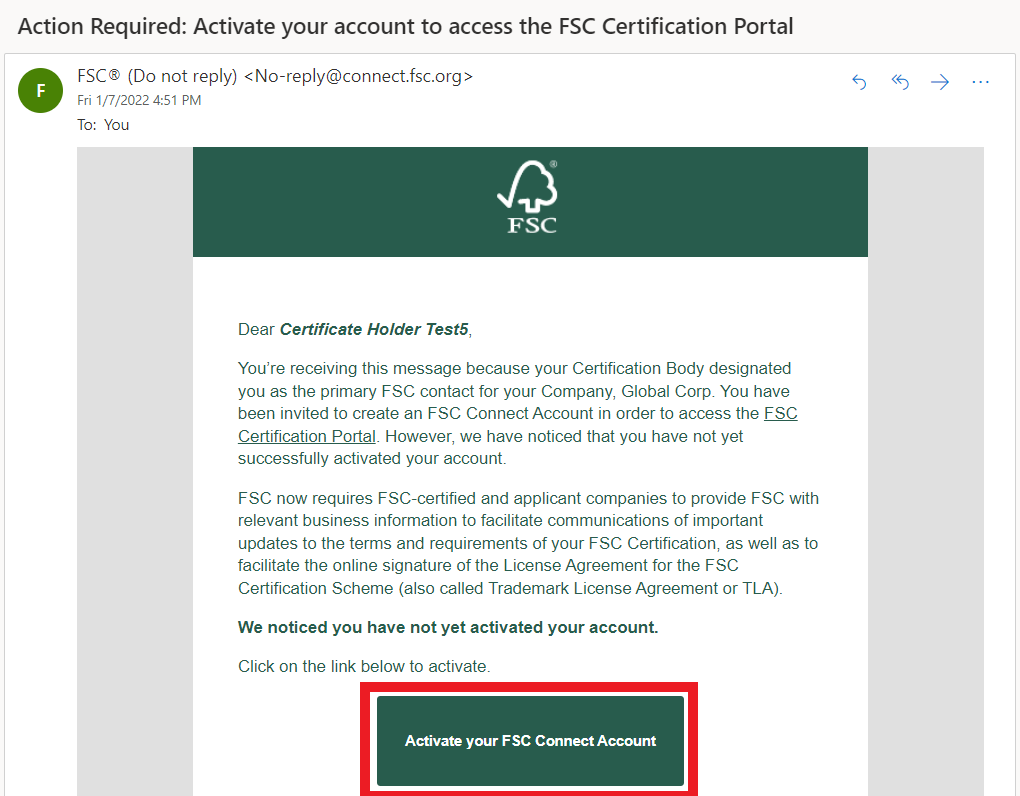
Activación de Cuenta FSC Connect: una vez que el contacto principal de la organización haya recibido el correo-e de invitación, se le pide que dé clic en el link de activación que aparece en el mensaje para activar su cuenta.
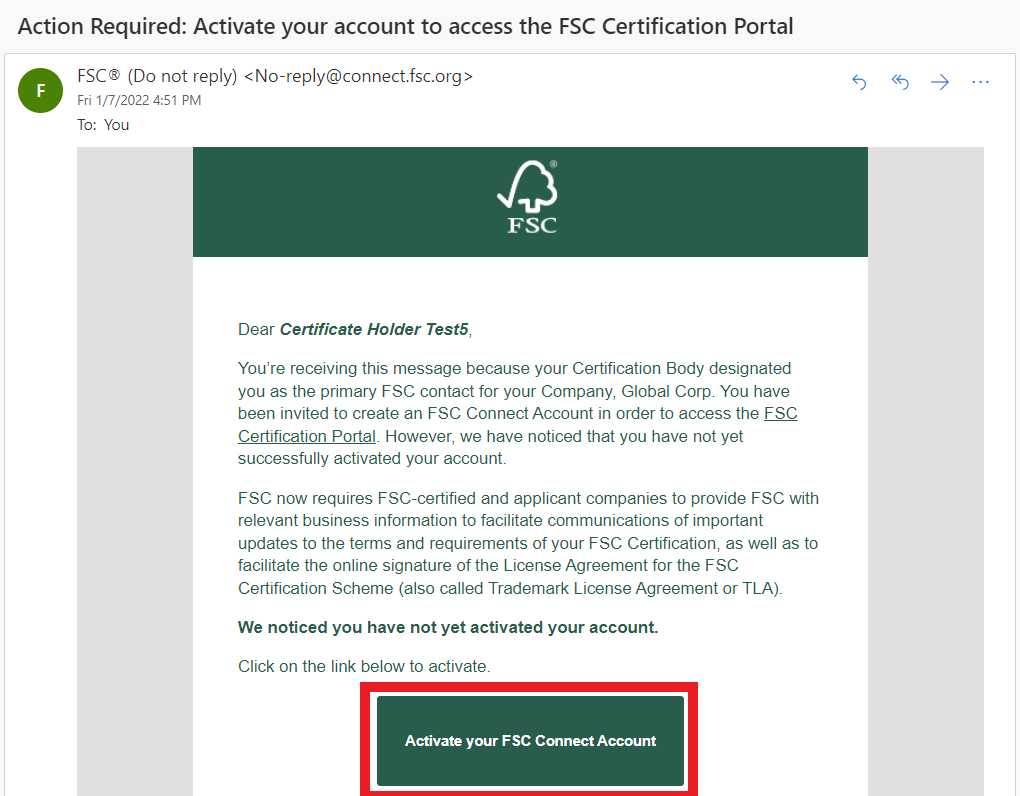
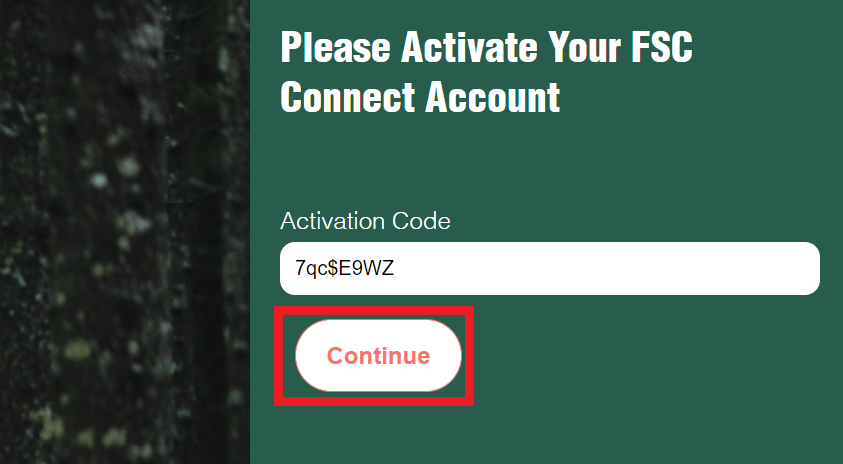
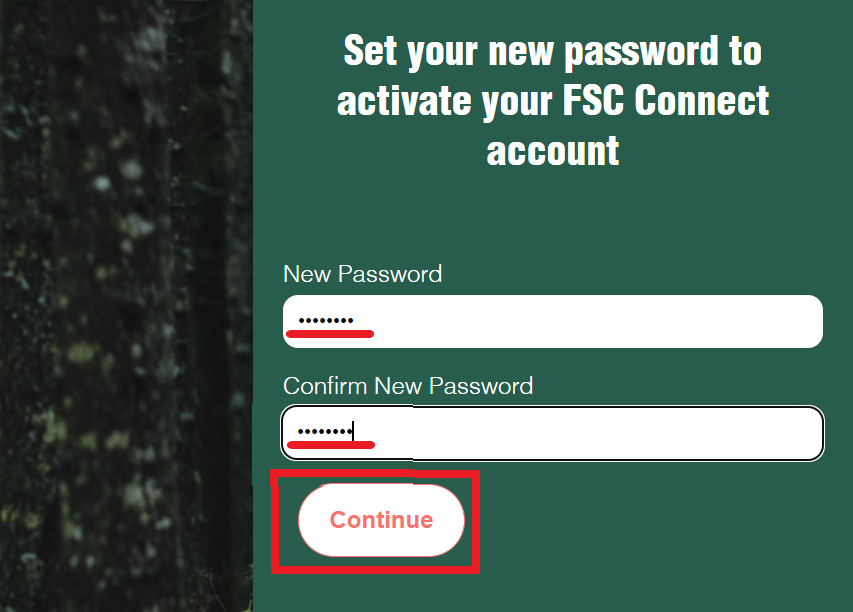
NOTA: Los aspirantes que deben completar el proceso en FSC Check, serán dirigidos automáticamente a FSC Check después de haber creado las credenciales de inicio de sesión en FSC Connect.
Una vez activada la cuenta en FSC Connect, proceda a iniciar sesión en FSC Connect. Usted verá la página privada como Titular de Certificado.
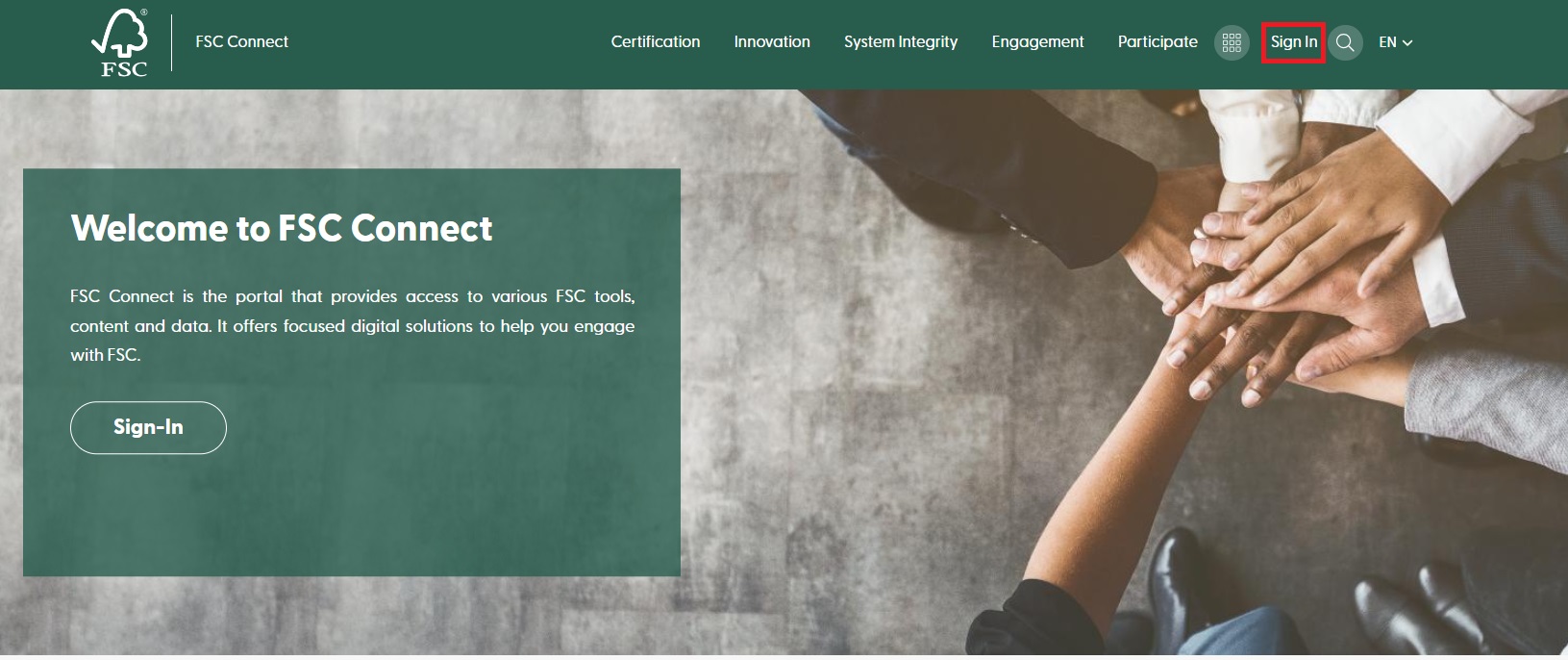
Inicio de sesión en el Portal de Certificación FSC: después de haber iniciado sesión en FSC Connect, elija ‘Portal de Certificación FSC’ en la barra de herramientas.
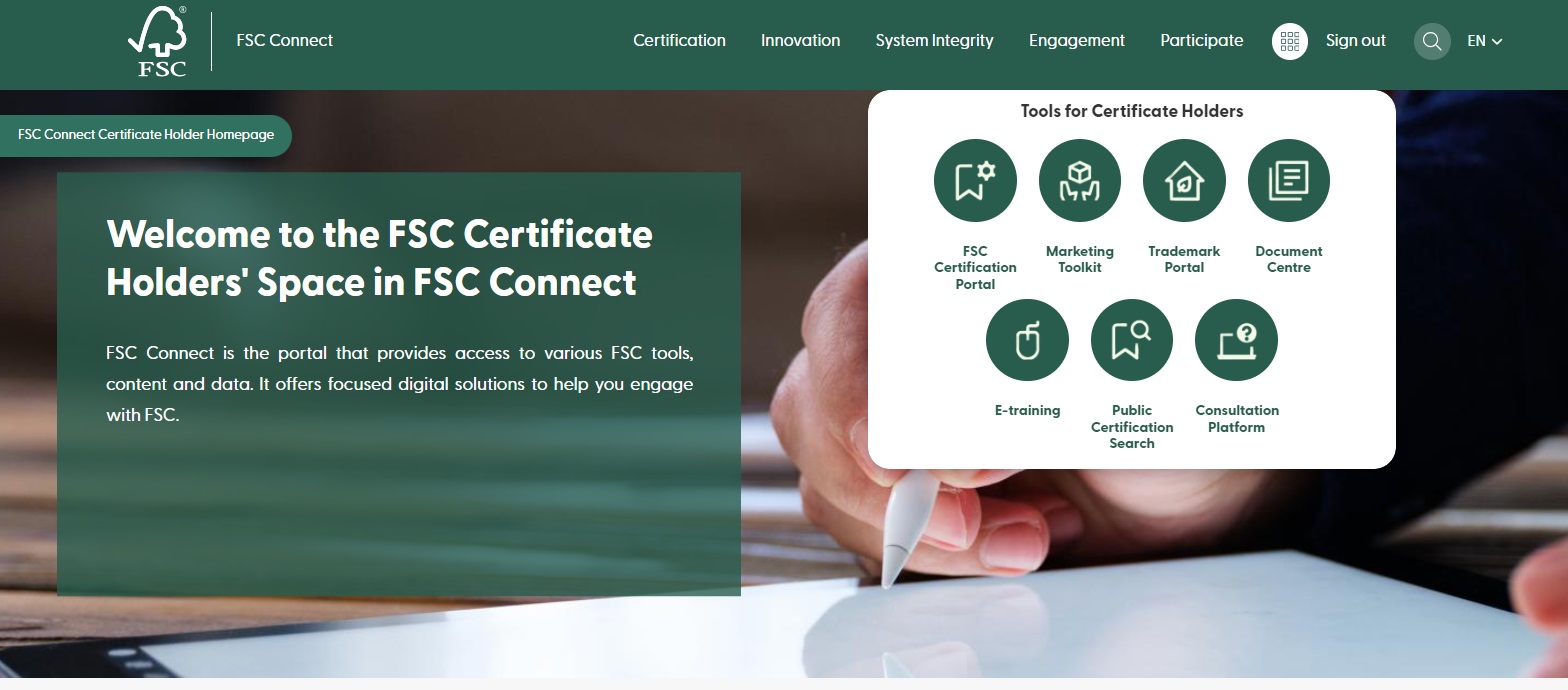
Lea los ‘Términos y Condiciones’ y acéptelos marcando la casilla correspondiente. Dé clic en ‘Continuar’.
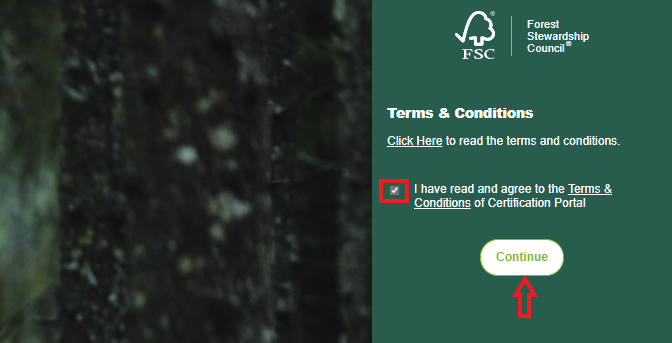
Después de aceptar los Términos y Condiciones, se le dirigirá a la página ‘Mis Consentimientos’.
Dé su consentimiento para el uso de sus datos de contacto personales para los fines enumerados marcando ‘Sí’ respectivamente para los siguientes 4 enunciados y dé clic en el botón ‘Estoy de acuerdo’ en la parte inferior de la página. (Si no está de acuerdo en que se usen sus datos de contacto para cualquiera de los fines señalados, elija ‘No’ y vea el siguiente paso.)
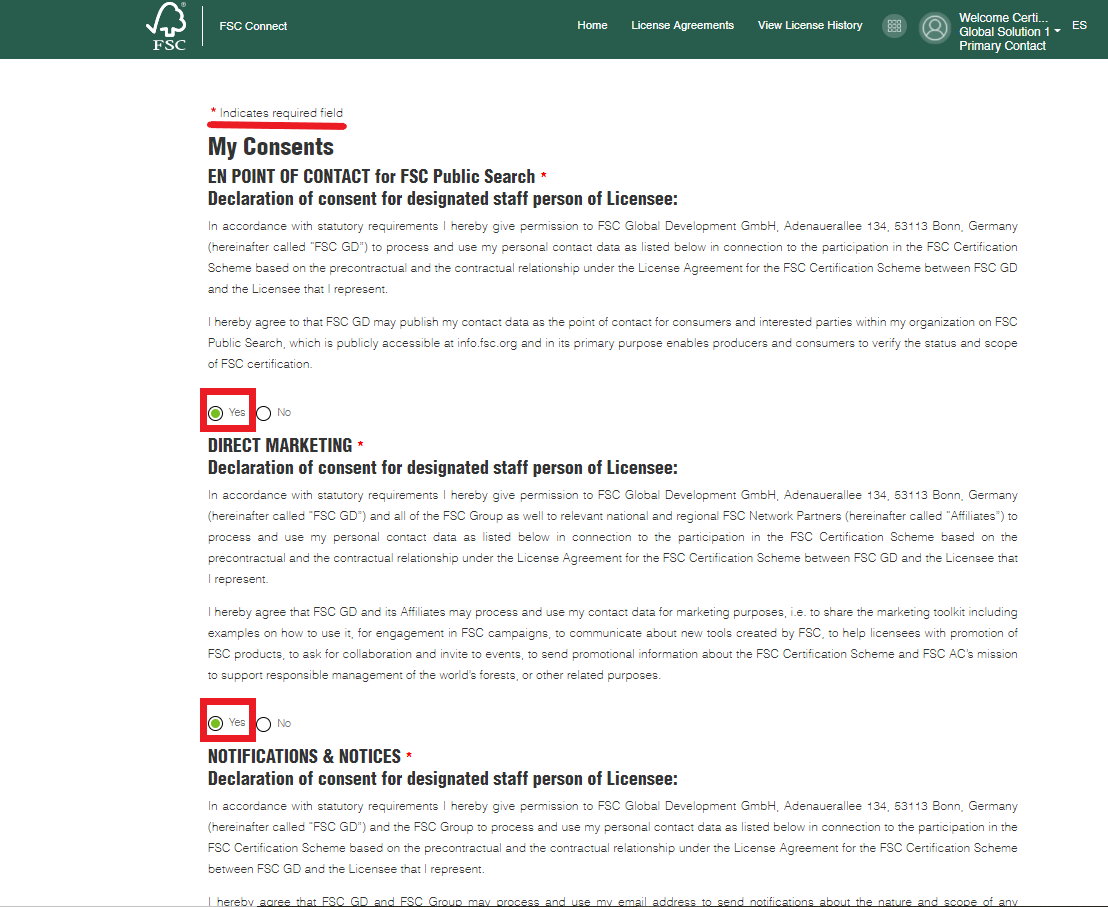
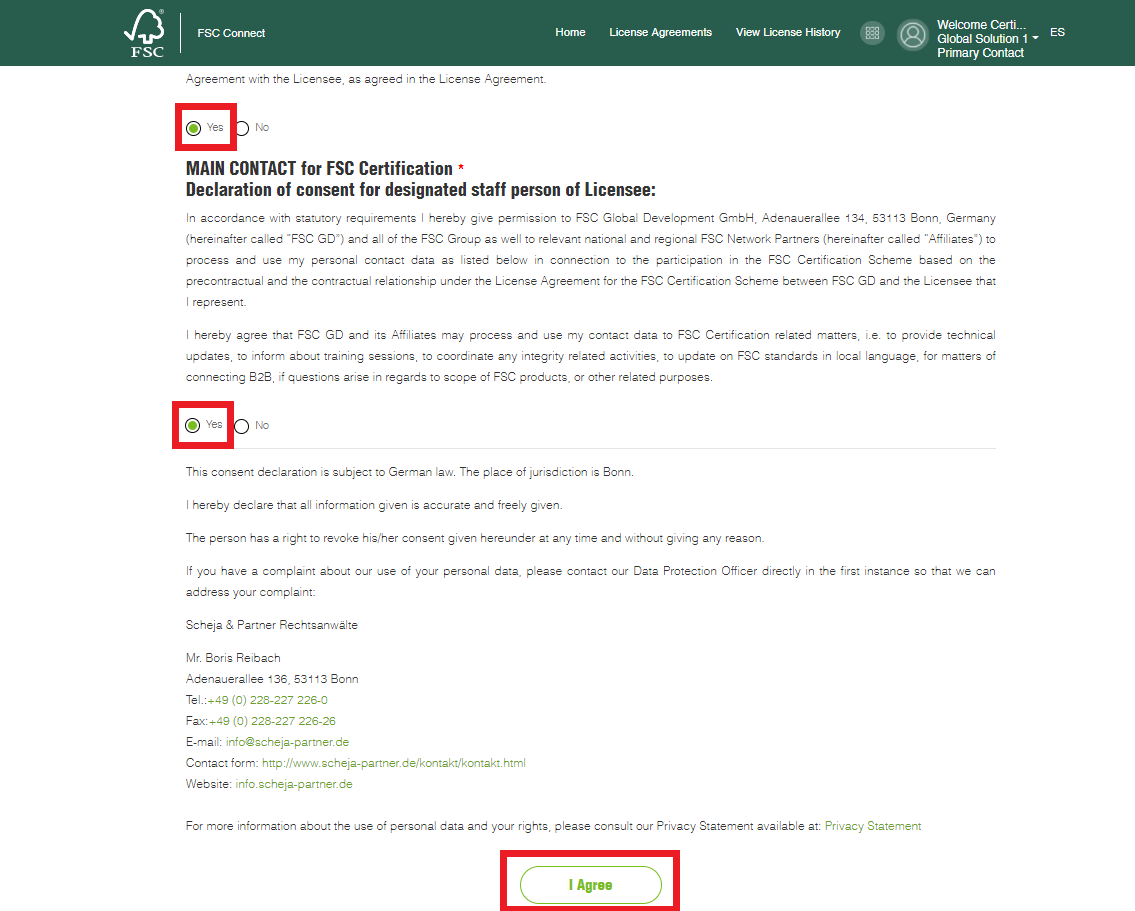
Si su respuesta fue ‘No’ en cualquiera de los enunciados de la página ‘Mis Consentimientos’, le pedimos que proporcione una dirección de correo-e (por ej., ‘info@company.com’)
o la dirección de correo-e de la persona de contacto de su empresa y dé clic en el botón de ‘Acepto’ de la parte inferior para continuar.
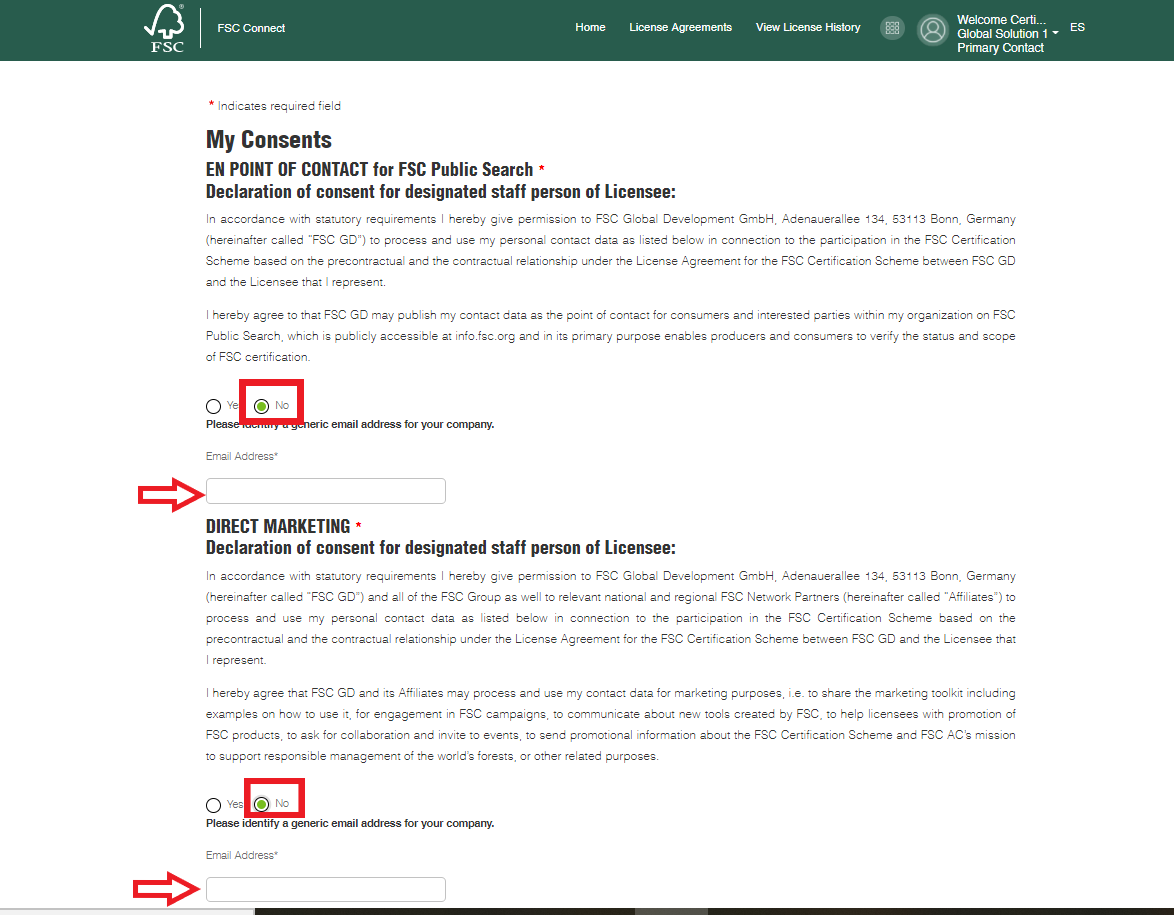
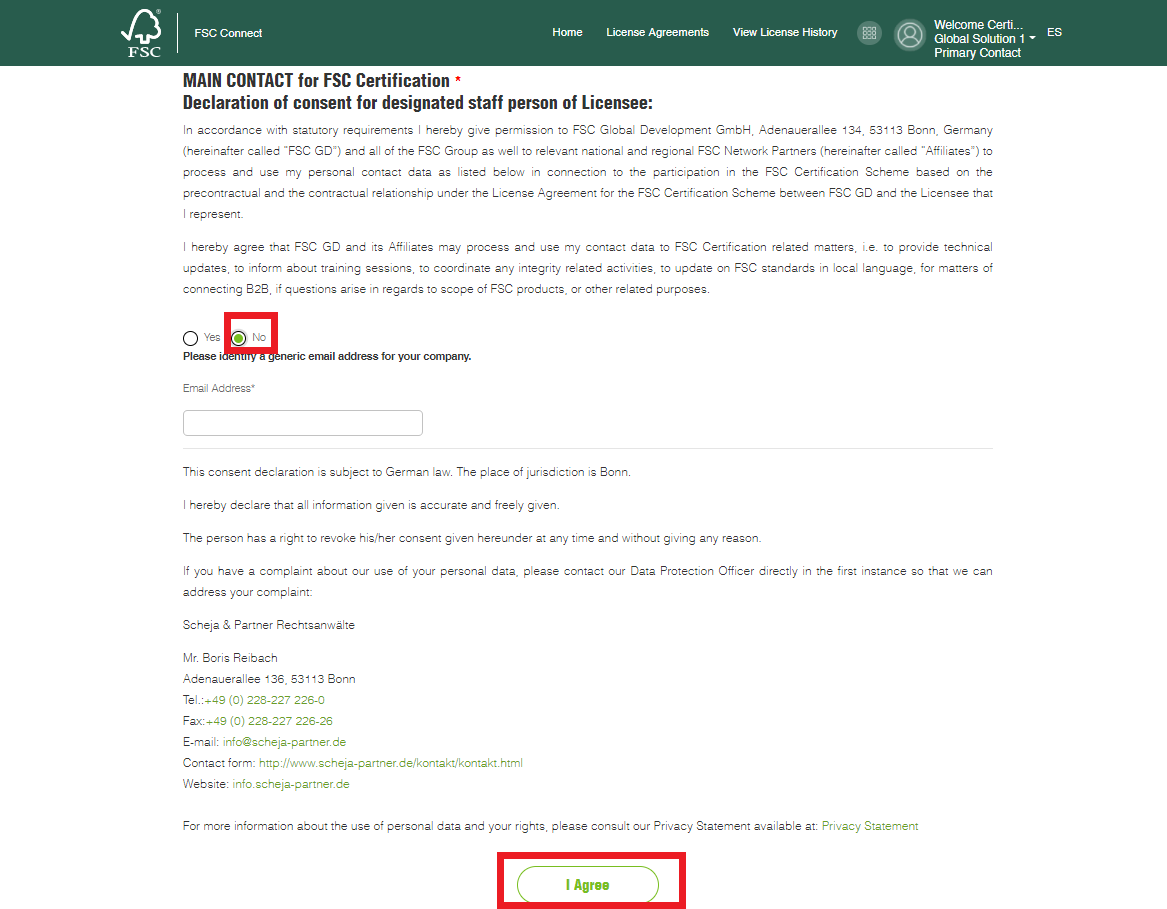
Usted se encuentra ahora en el Portal de Certificación FSC como Titular de Certificado. Dé clic en ‘Firmar su TLA’ para iniciar los 3 pasos del TLA-e.
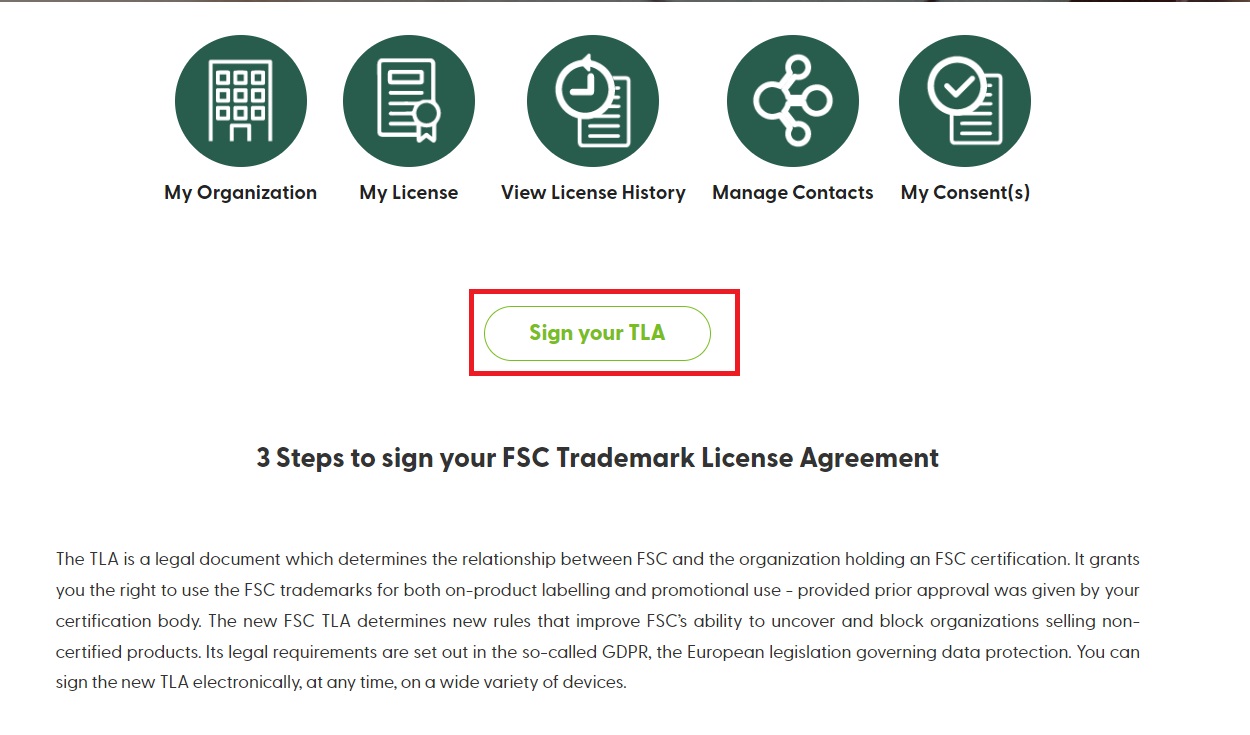
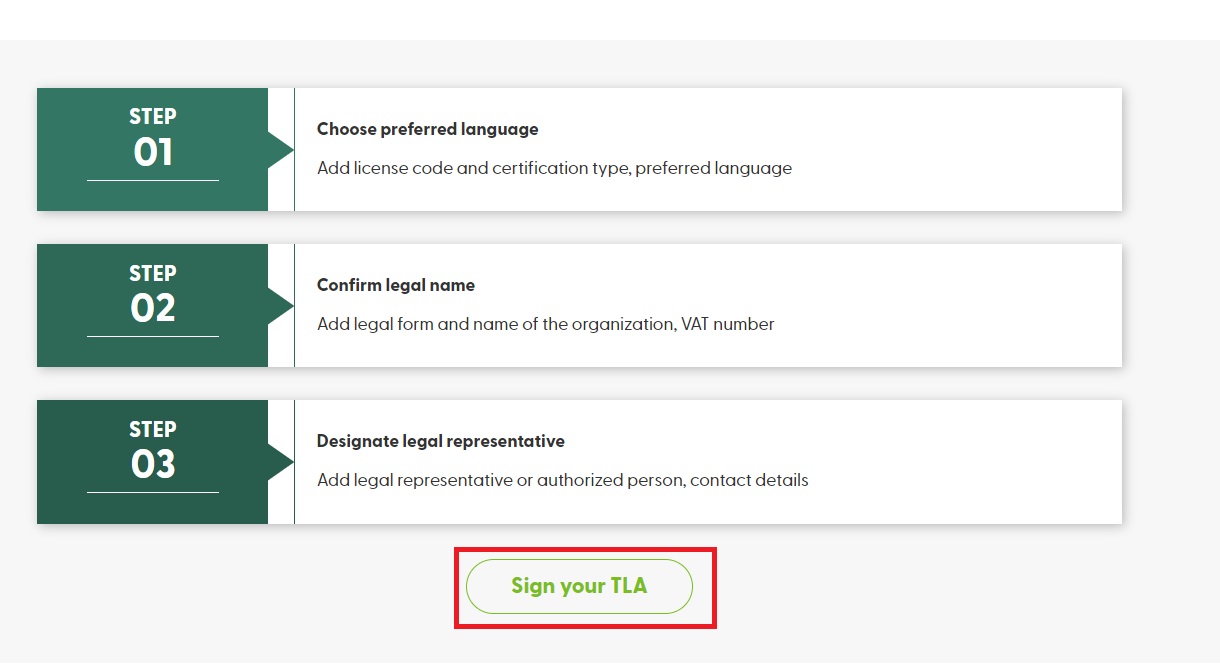
Le pedimos que confirme los campos de ‘Código de Licencia’ y ‘Tipo de Certificado’. Dé clic en ‘Inicio’ para continuar.
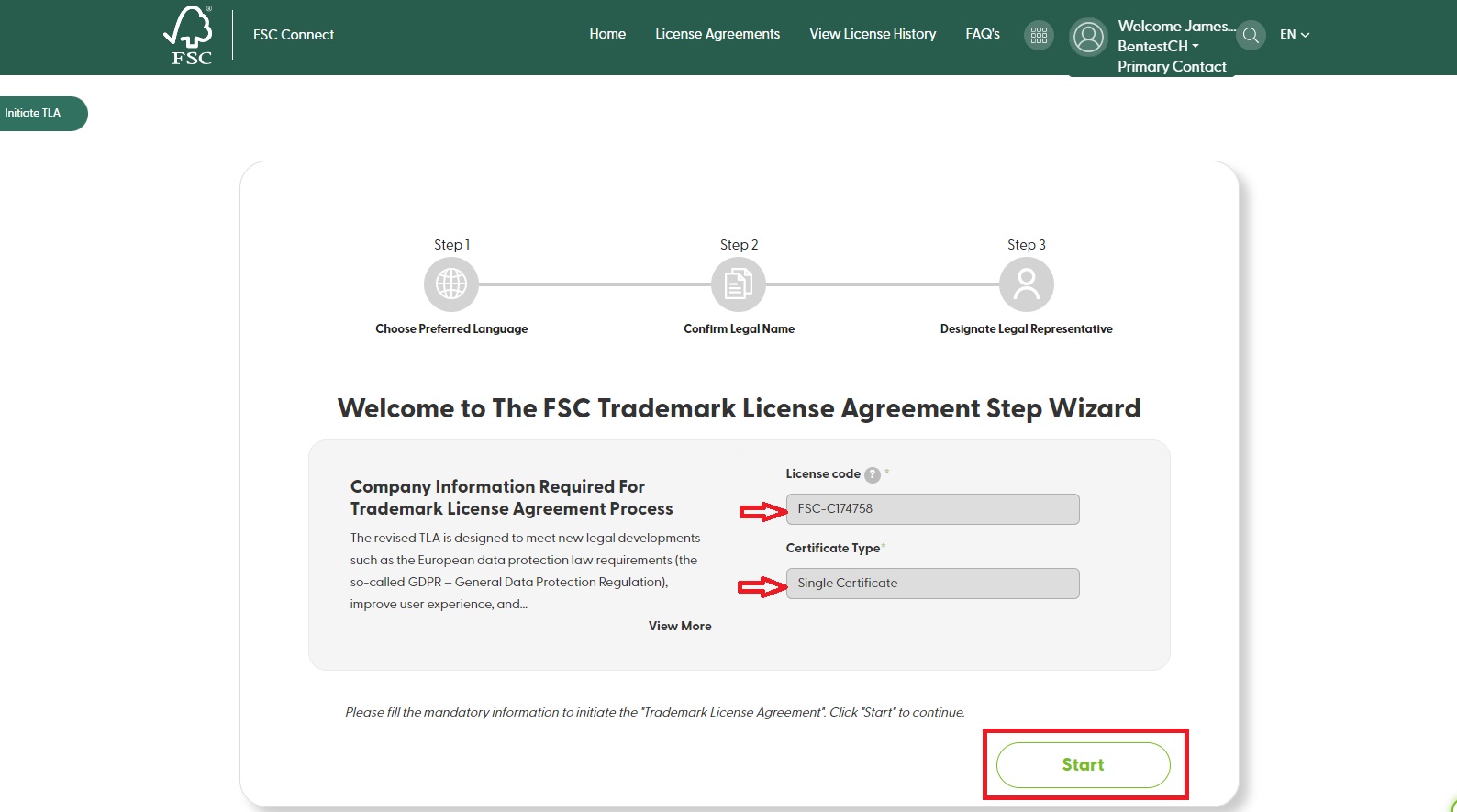
Paso 1 del Asistente: Le pedimos que elija el idioma de preferencia de su empresa para el TLA-e y dé clic en ‘Siguiente’.
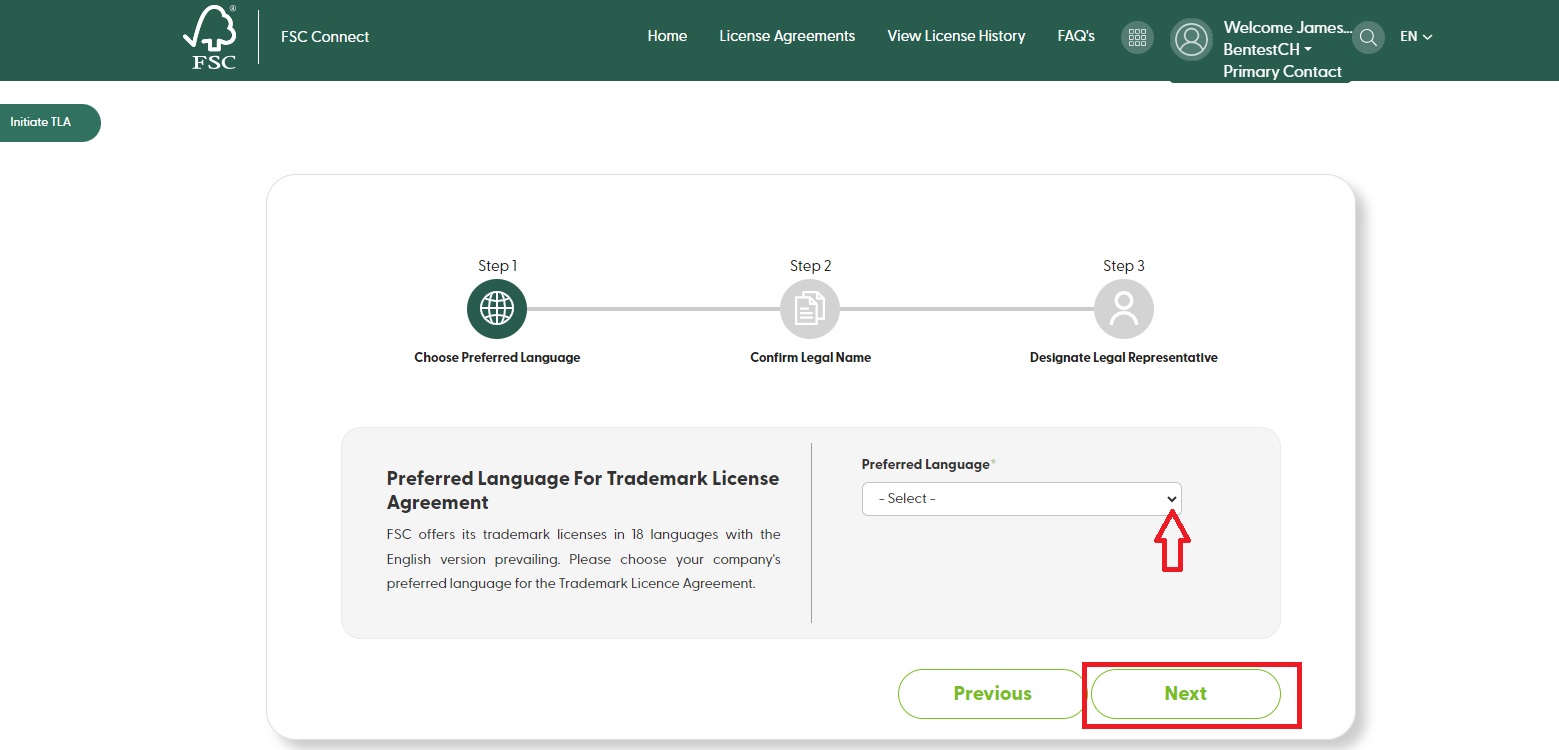
Paso 2 del Asistente: Le pedimos que confirme el nombre legal de la empresa. Llene la información de la empresa y dé clic en ‘Siguiente’.
Si el nombre legal de organización es incorrecto, contacte a su entidad de certificación para verificar y actualizar la información en la base de datos del FSC.
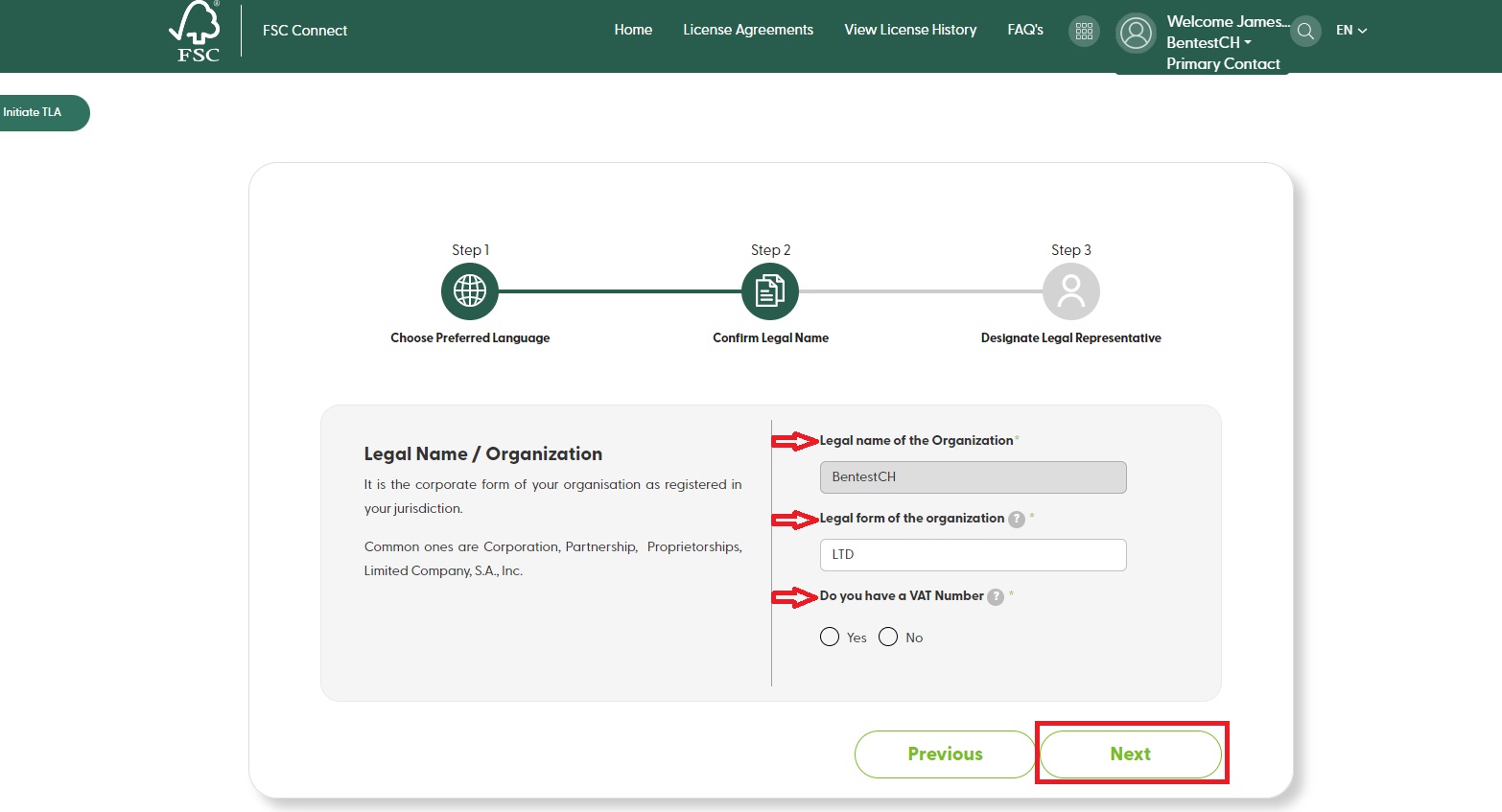
Paso 3 del Asistente: Le pedimos que elija al Representante Legal, quien está autorizado a firmar el TLA-e en nombre de la organización.
Elija una de las tres opciones: ‘Yo soy el representante legal’, ‘Elegir a uno en los contactos de la empresa’ o ‘Crear una nueva cuenta para el representante legal’, llene con la información requerida y luego dé clic en ‘Vista Previa’.
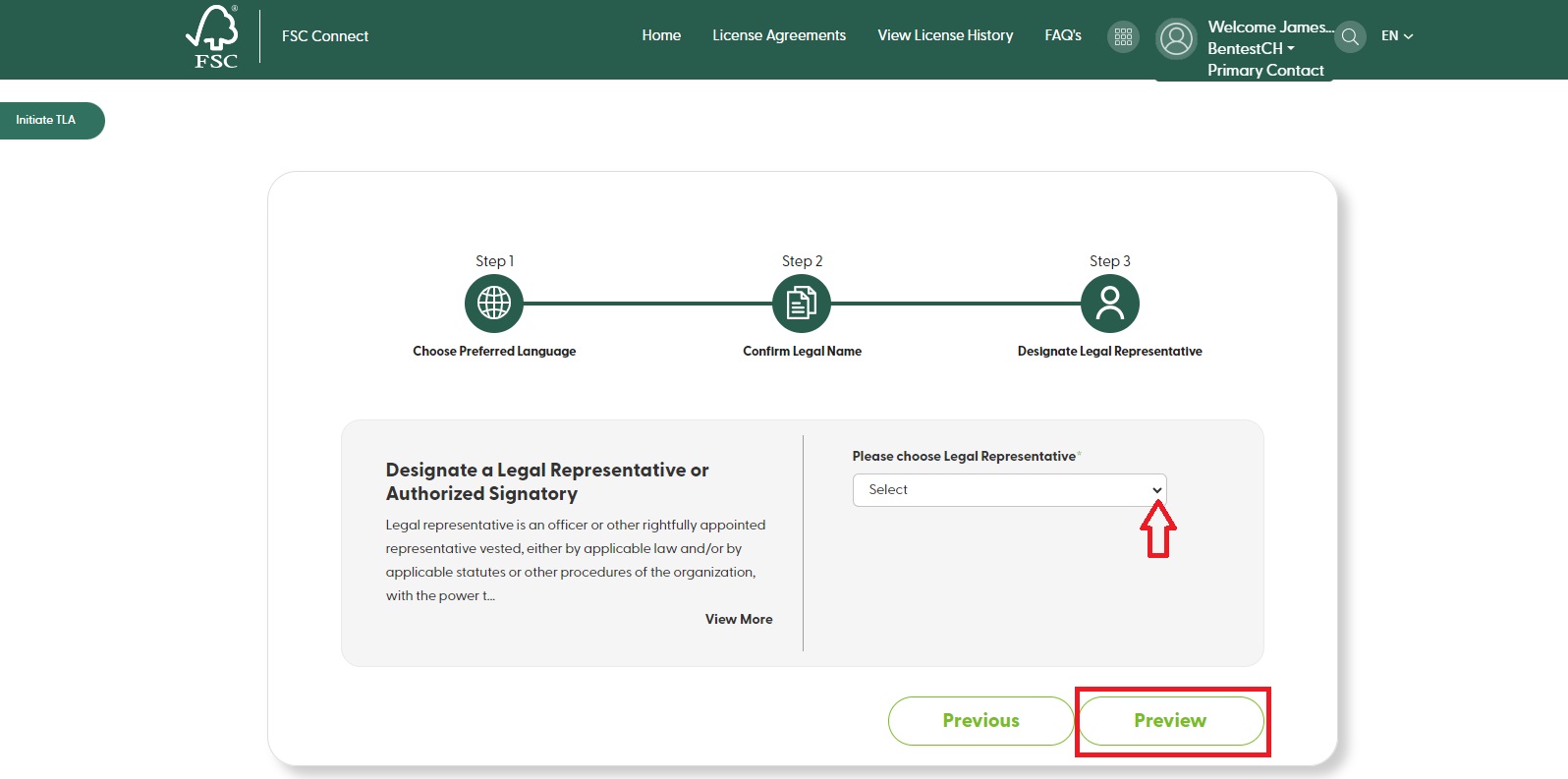
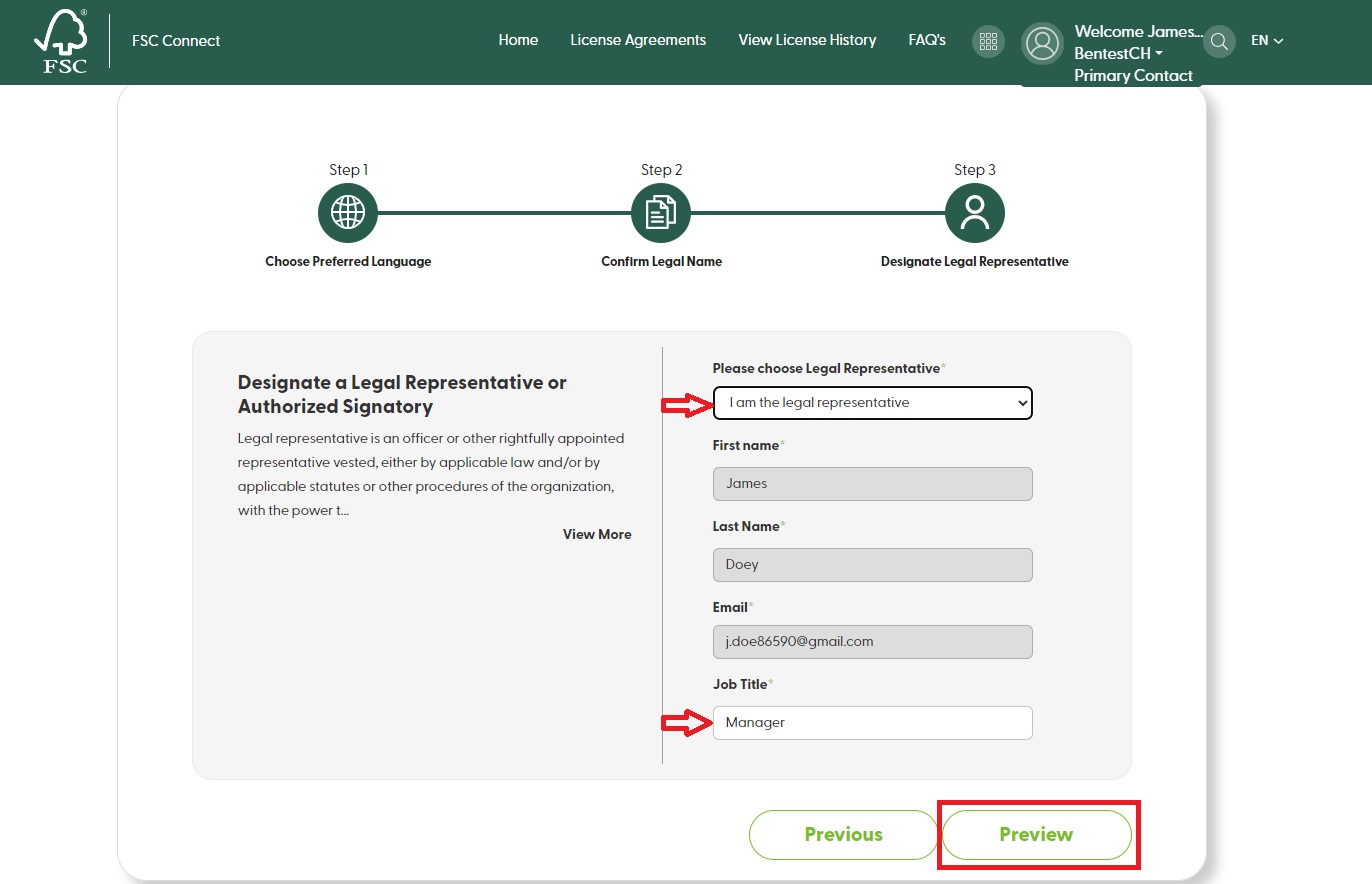
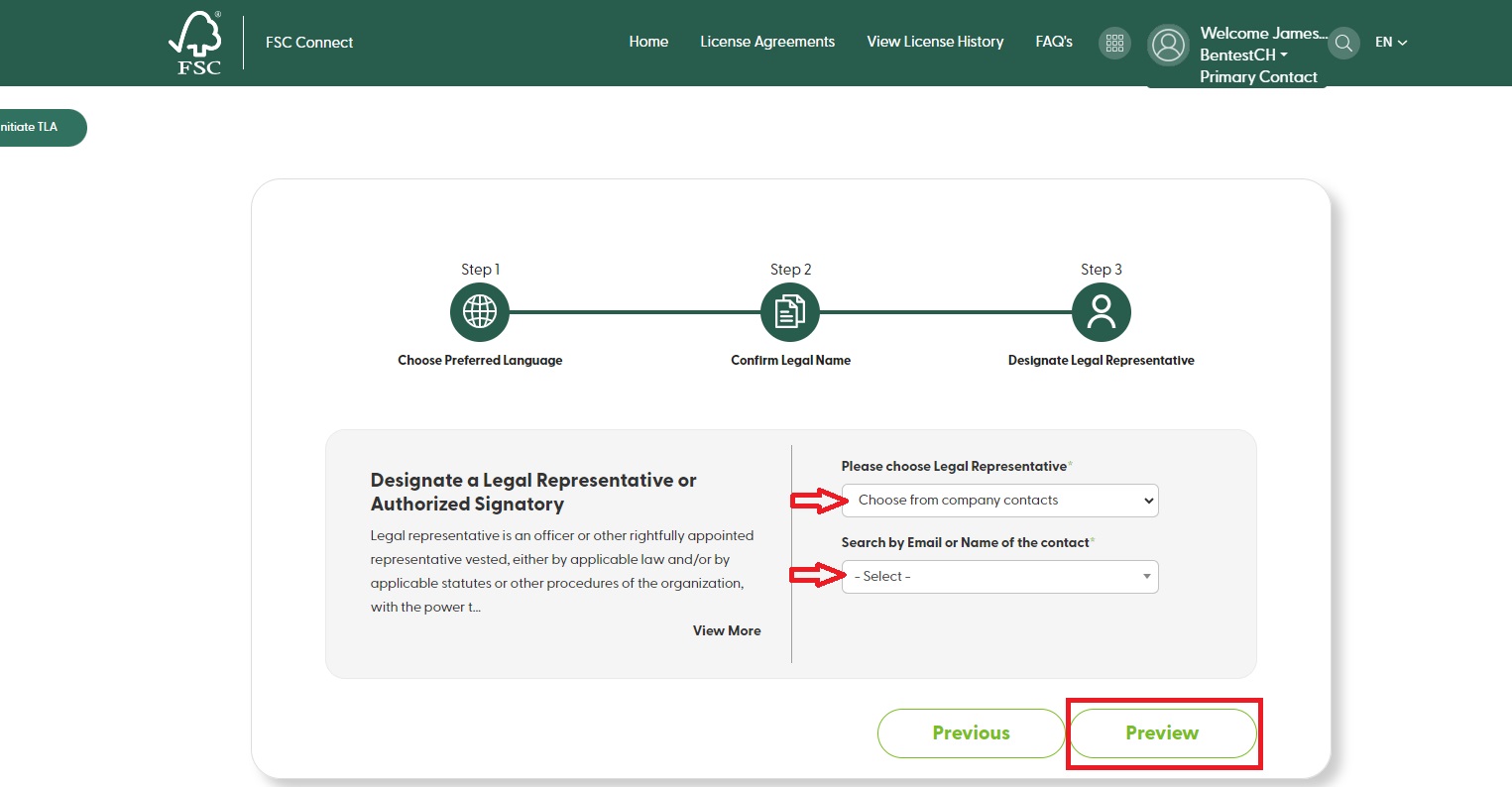
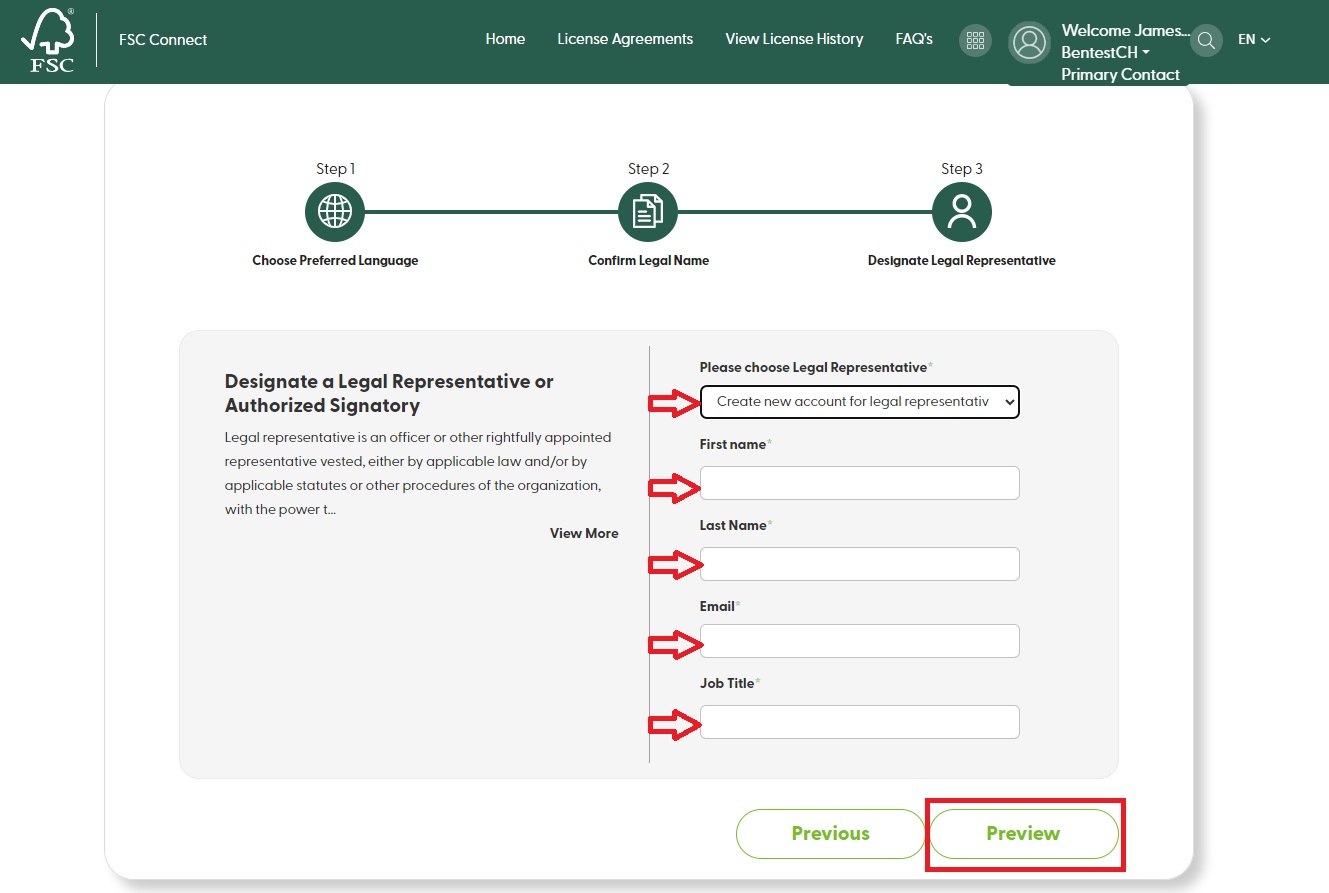
Le pedimos que revise la información. Si la información es correcta, dé clic en ‘Terminar’ para iniciar el TLA-e. En caso contrario, dé clic en ‘Anterior’ para cambiar la información.
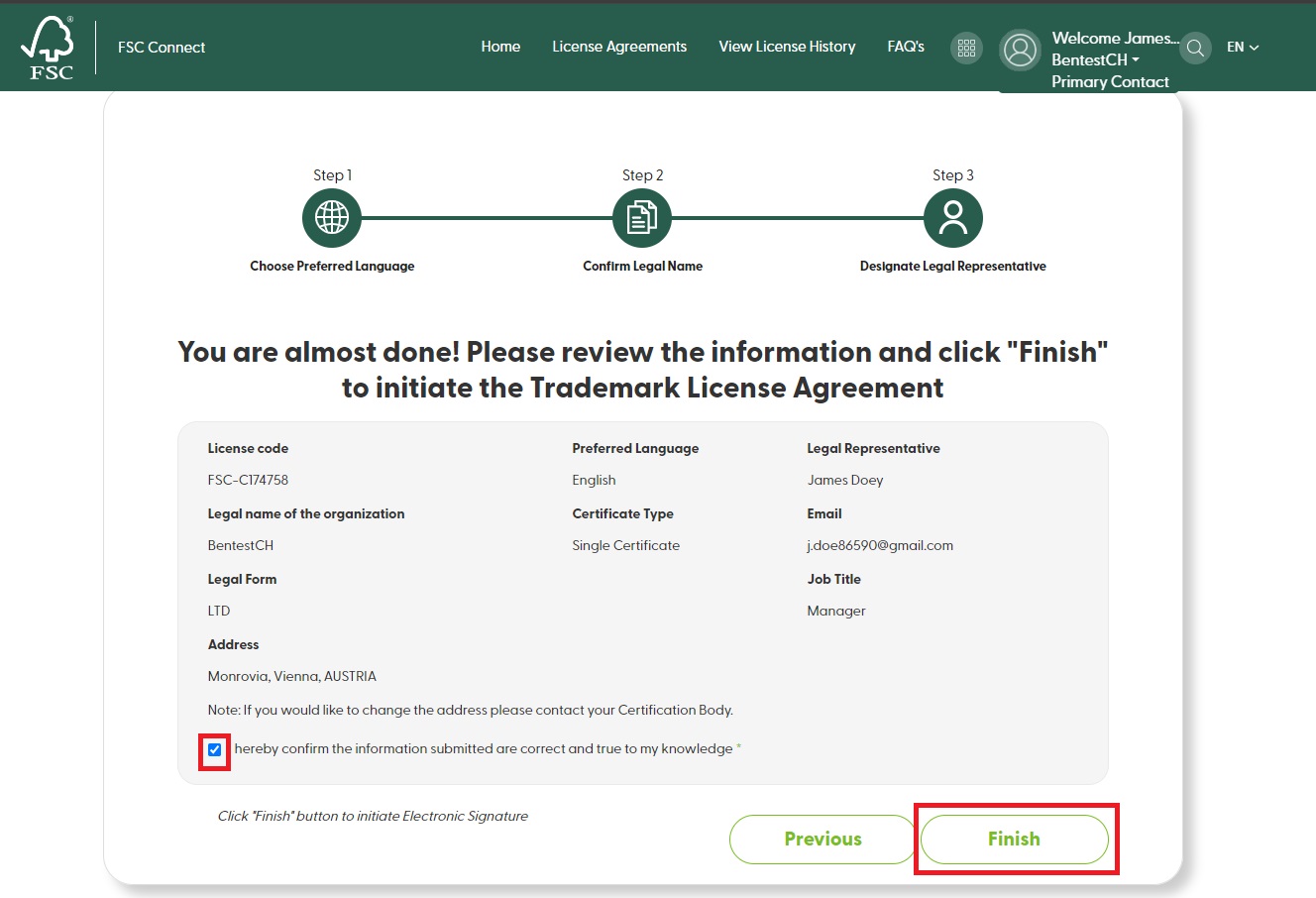
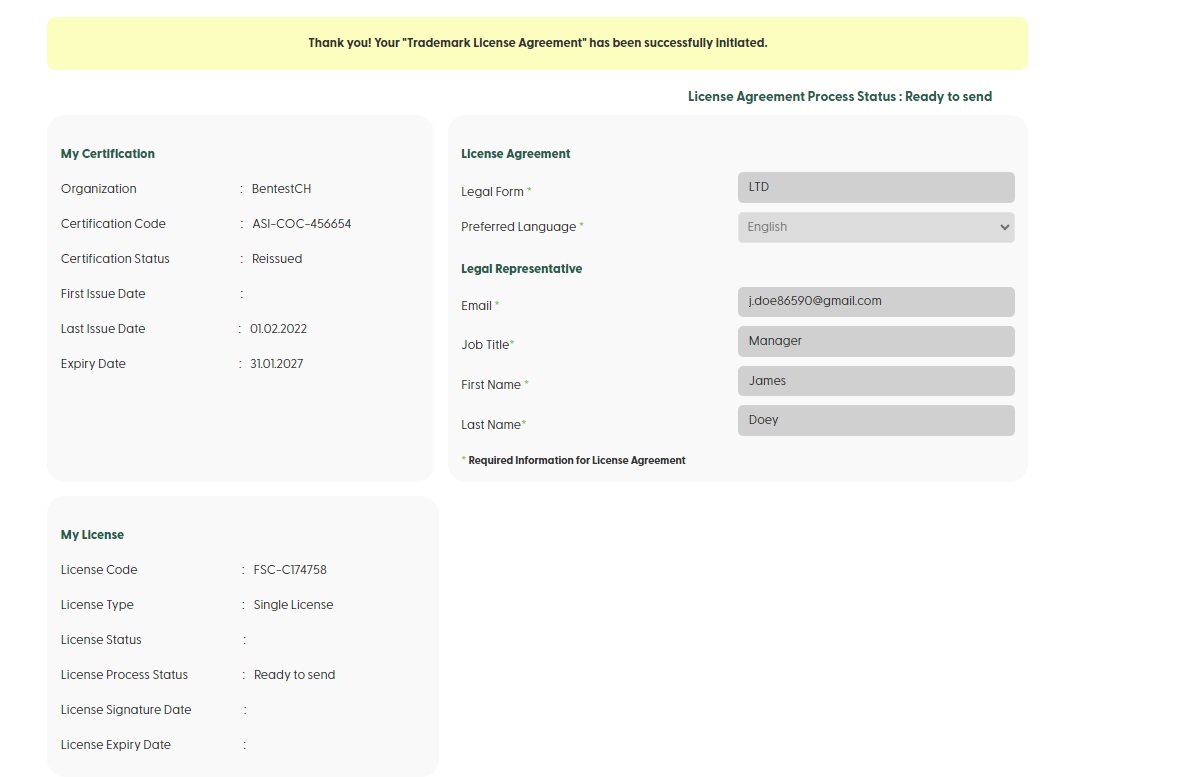
Usted ha iniciado el TLA-e. Ahora su representante legal designado debería haber recibido un correo-e. Abra el correo-e y dé clic en el link para revisar y firmar el TLA-e vía DocuSign.
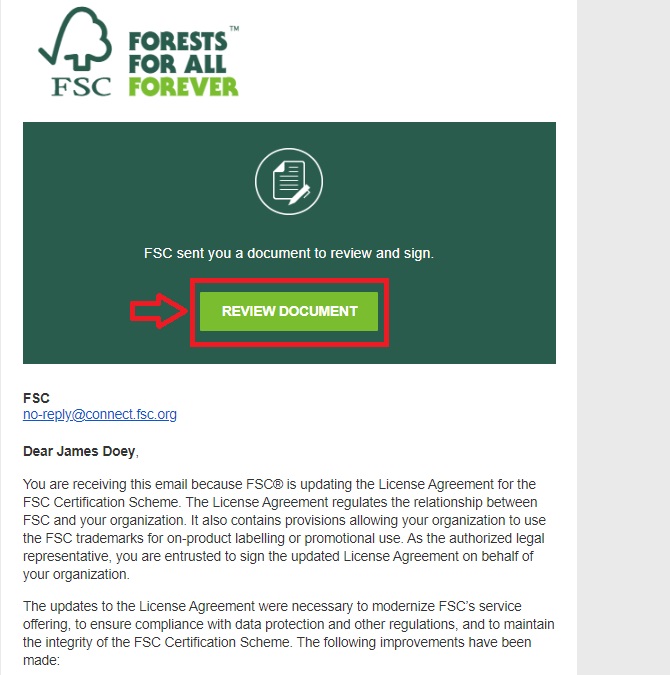
Le pedimos que lea el “Registro Electrónico y Divulgación de Firma’ y marque la casilla para acceder al documento. Dé clic en ‘Continuar’.
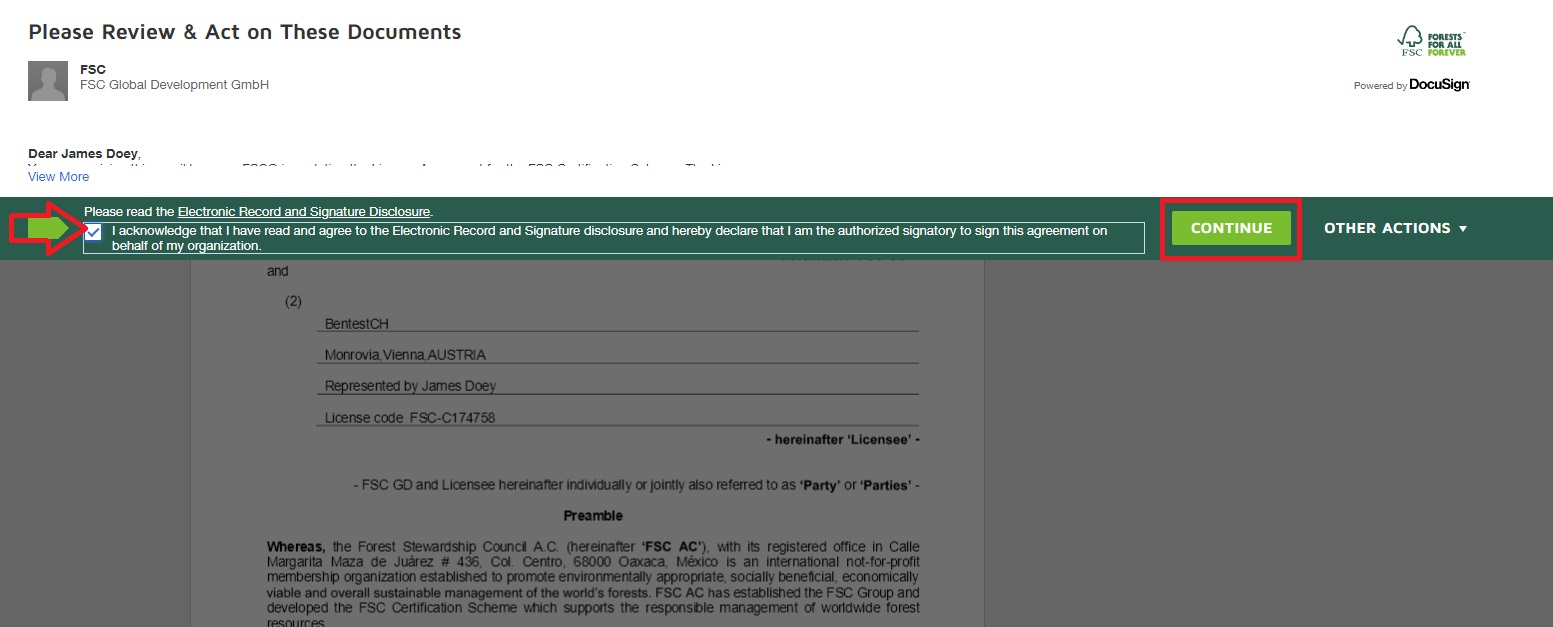
Después de haber leído cuidadosamente el documento, dé clic en ‘Iniciar’ en la esquina superior izquierda del documento. Esto lo llevará al campo ‘Firmar’.
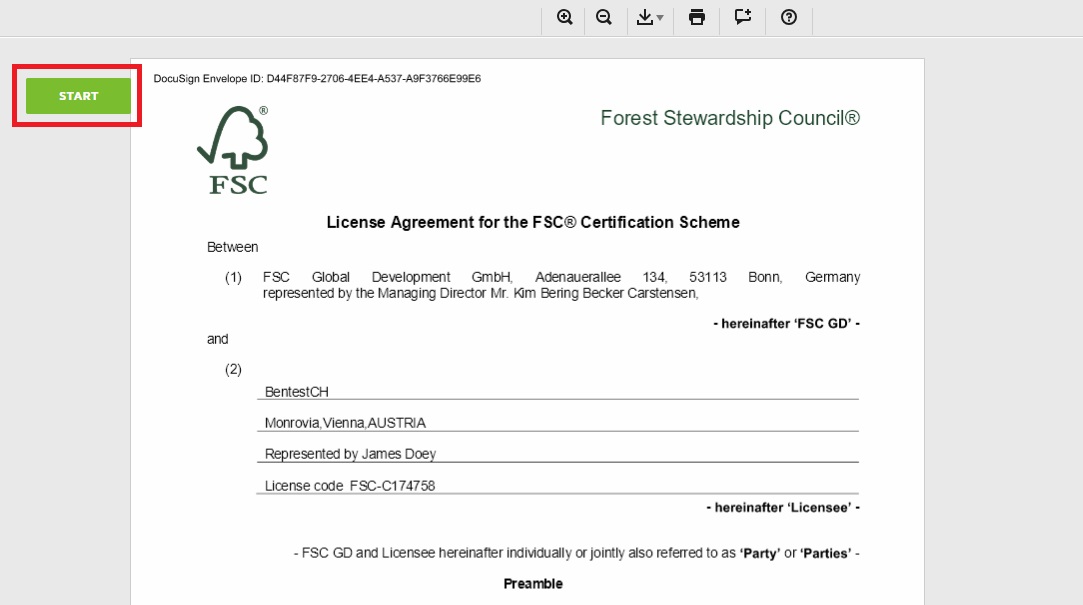
Dé clic en ‘Firmar’ para crear su firma.
Por omisión, DocuSign crea automáticamente una versión estilizada de su firma con base en su nombre y usted puede elegir una de las opciones de firma; de lo contrario, usted puede dibujar o cargar su firma. Mire aquí para obtener más información sobre la personalización de su firma. Después de firmar todos los campos requeridos, dé clic en ‘Terminar’ en la esquina superior derecha del documento.
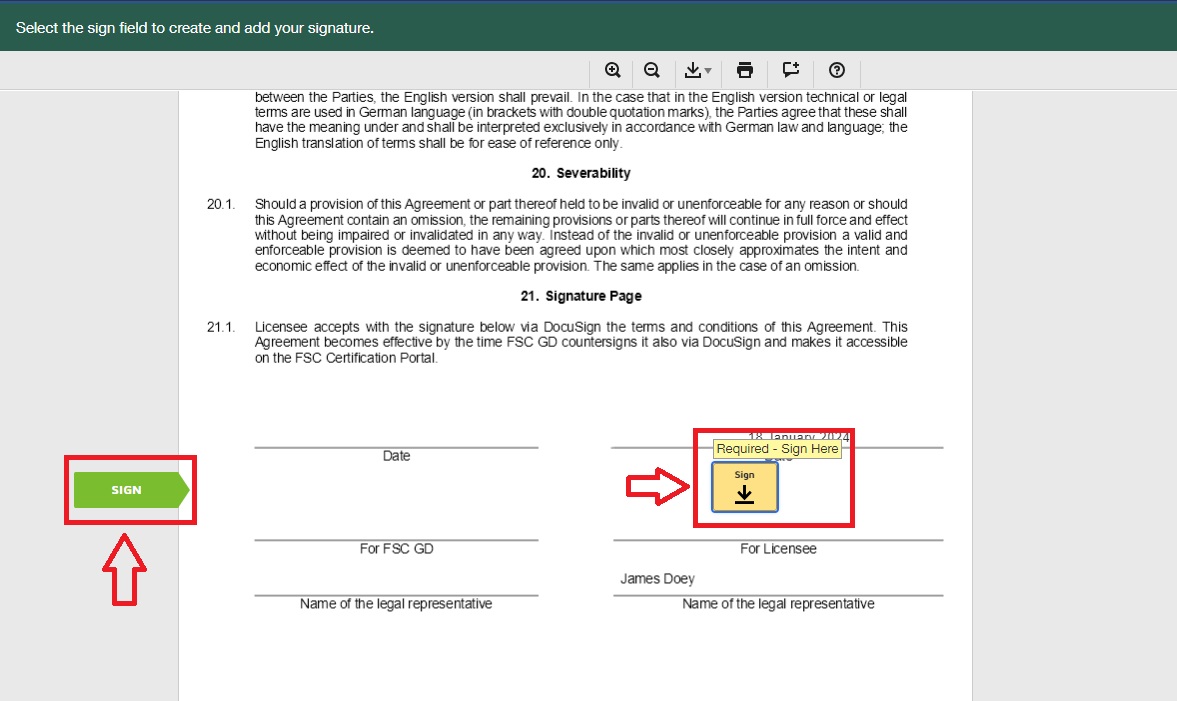
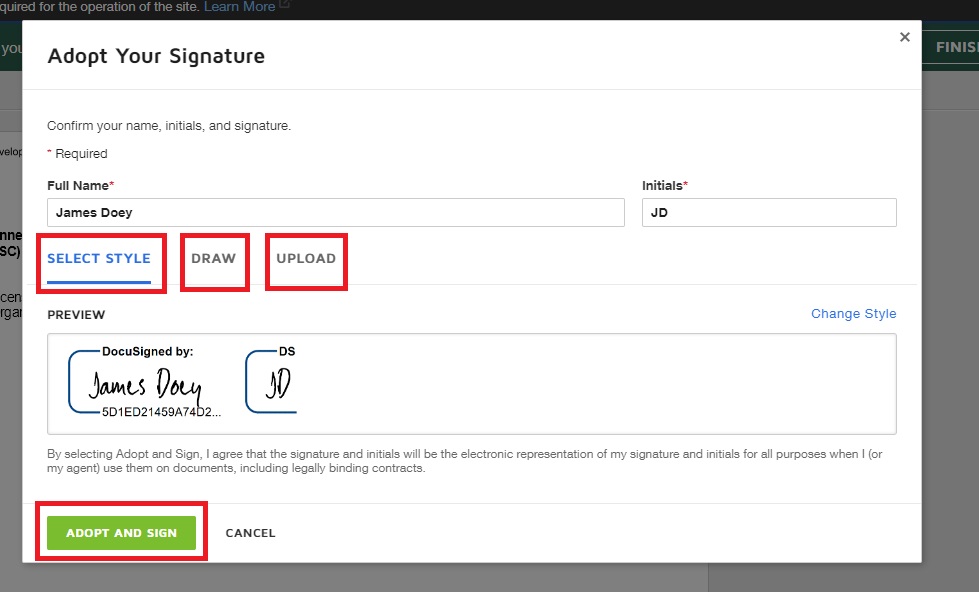
Usted ha firmado exitosamente el TLA. Antes de continuar, usted tiene la opción de descargar o imprimir el documento usando los iconos de la esquina superior derecha del menú desplegable en FSC Connect.
Dé clic en ‘Continuar’. El documento ha sido ahora enviado al FSC para que éste último lo contrafirme. Tome nota de que al FSC le toma entre 24 y 48 horas contrafirmar el TLA-e. En caso de que se requiera información adicional, el FSC se pondrá en contacto con la organización y la entidad de certificación.
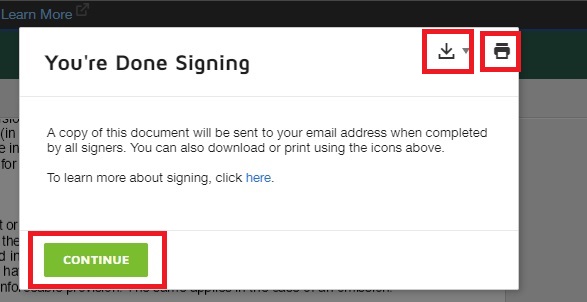
Una vez que el TLA haya sido contrafirmado por el FSC, una copia del mismo se enviará a la dirección de correo-e del Representante Legal. El Contacto Principal también será notificado vía correo-e, una vez que la celebración del contrato haya concluido.
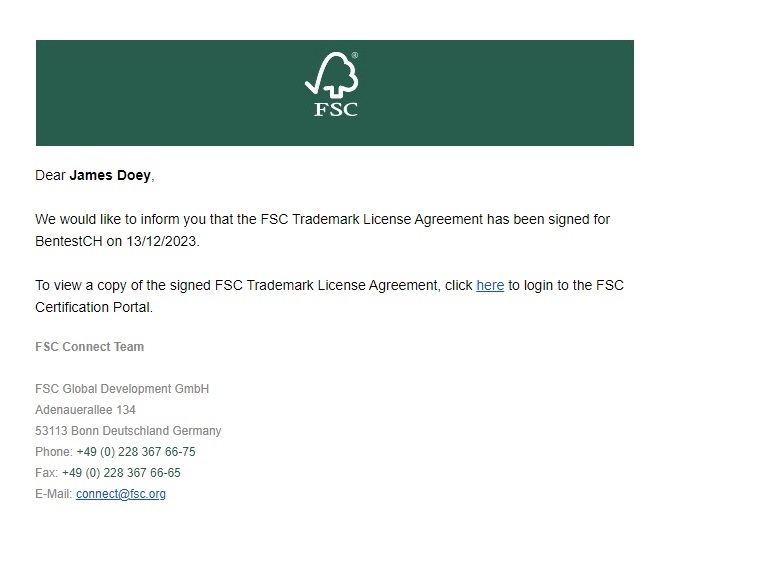
También puede acceder al TLA-e firmado en una fecha posterior a través de la cuenta del Portal de Certificación FSC. Le pedimos que inicie sesión en su Portal de Certificación FSC y dé clic en “Mi Licencia”.
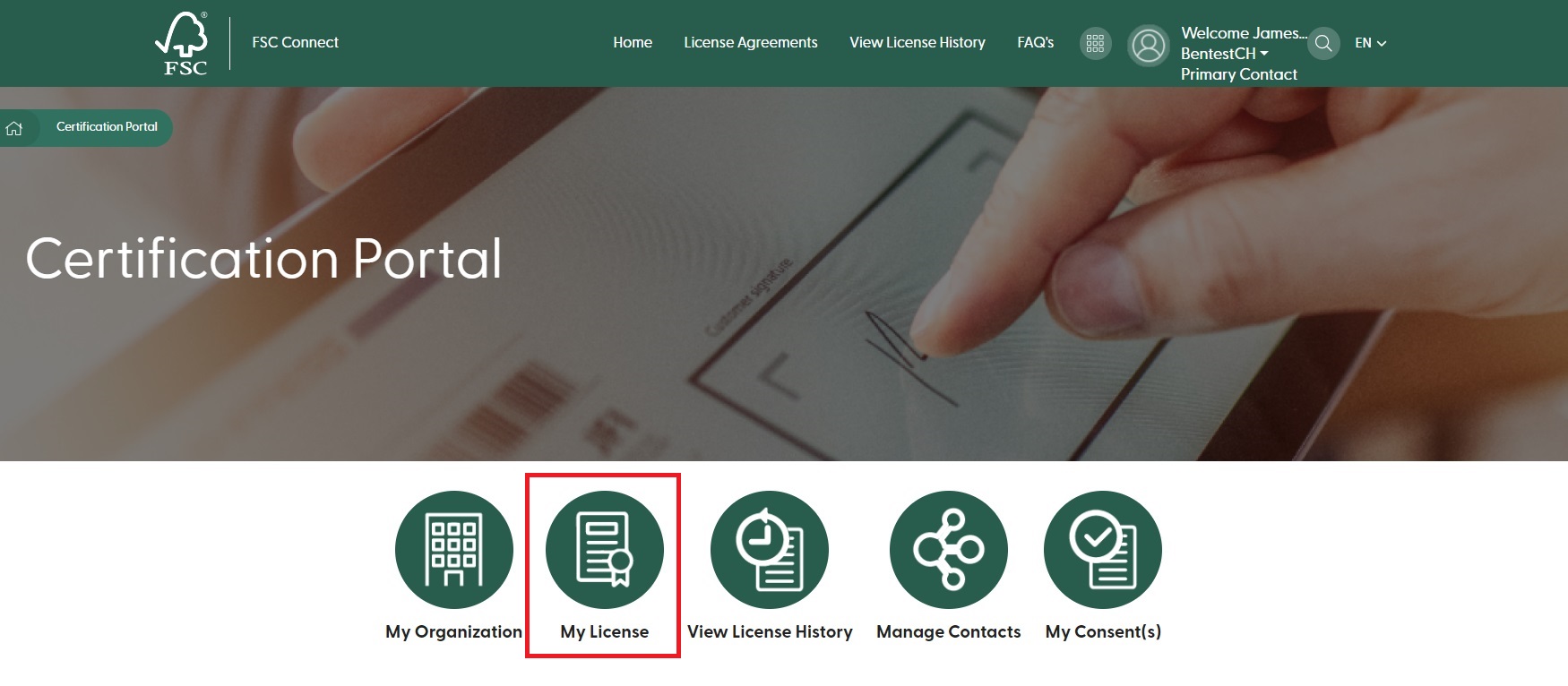
Dé clic en el icono ‘Descargar’.
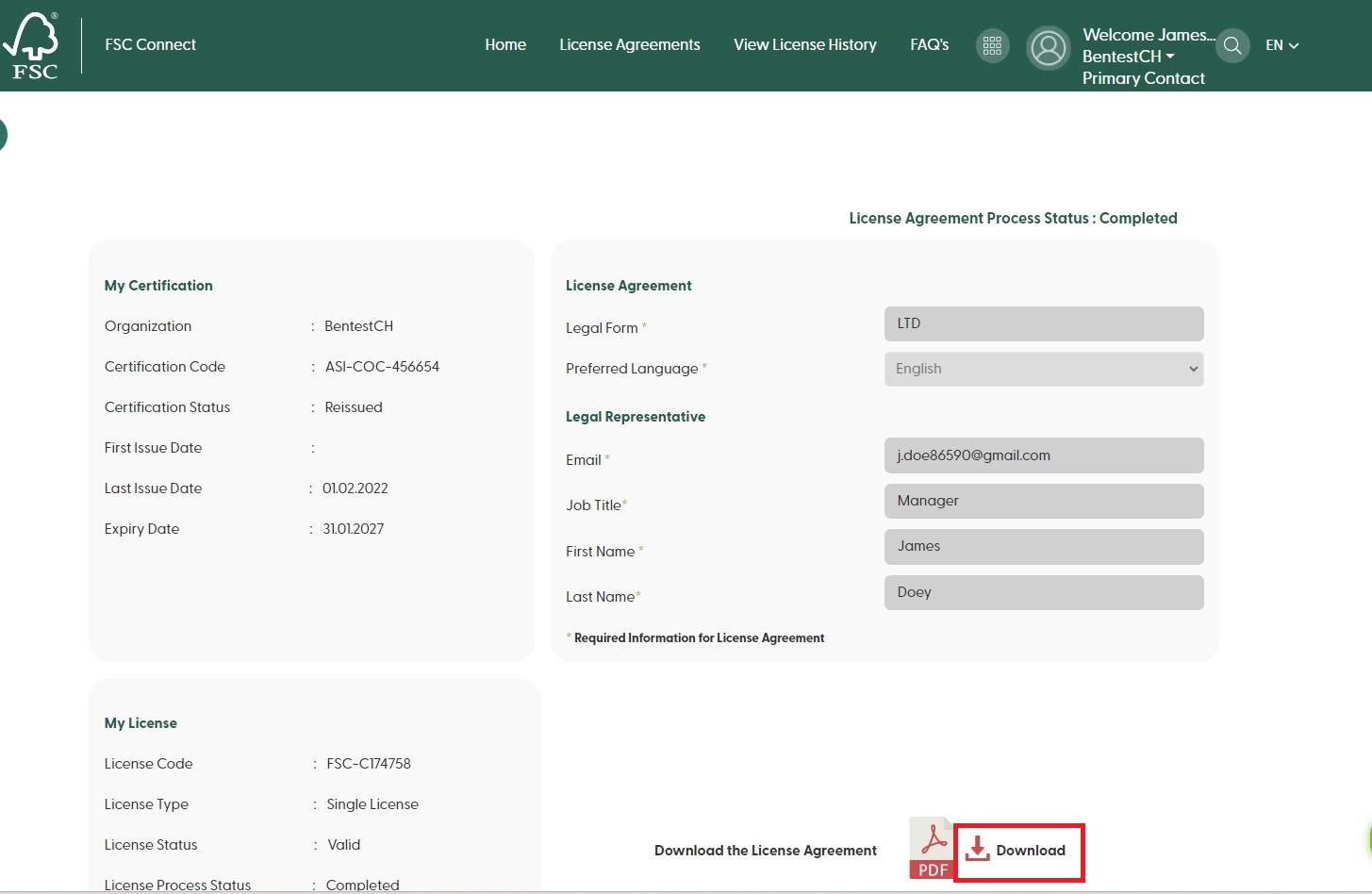
Si usted es el contacto principal de más de una organización y está registrado con la misma dirección de correo-e, dé clic en el nombre de su cuenta en la barra de herramientas y seleccione la organización correspondiente con el fin de acceder a su cuenta en su otra organización.